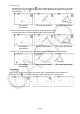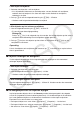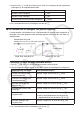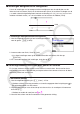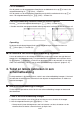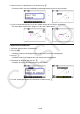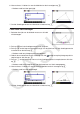Softwareversie 3.20 Gebruiksaanwijzing
14-37
u In- en uitzoomen
Om de grootte van de weergegeven afbeelding te verdubbelen drukt u op + of voert u de
volgende bewerking uit: 1e(View) – 4:Zoom In.
Om de grootte van de weergegeven afbeelding met de helft te verkleinen drukt u op - of
voert u de volgende bewerking uit: 1e(View) – 5:Zoom Out.
u De schermafbeelding inzoomen totdat het scherm is gevuld
Druk op - of voer de volgende bewerking uit: 1e(View) – 6:Zoom to Fit.
• Hierdoor wordt het weergegeven beeld zodanig vergroot of verkleind dat het het scherm vult.
→
Opmerking
De bovenstaande bewerking geldt niet voor grafiektekeningen die gebruikmaken van
3e(Draw Spec) 7: Function f(x).
k De helderheid van de achtergrondafbeelding aanpassen
U kunt de helderheid van de achtergrondafbeelding aanpassen wanneer een g3p-bestand
geopend is in de Geometry-modus. Om de helderheid van het beeld aan te passen drukt u
op K(Option)e(Properties) 4:Fade I/O en vervolgens voert u de procedure uit van stap 2
onder “De helderheid (Fade I/O) van de achtergrondafbeelding aanpassen” (pagina 5-12).
4. Tekst en labels gebruiken in een
schermafbeelding
Via de procedures in dit hoofdstuk kunt u tekst in een schermafbeelding invoegen. U kunt ook
de labels die de rekenmachine automatisch voor objecten invoegt bewerken, en labels aan
objecten toevoegen.
k Tekst in schermafbeeldingen invoegen
Via de volgende procedures kunt u tekst in een schermafbeelding invoegen en bestaande
tekst bewerken.
u Tekst in een schermafbeelding invoegen
1. Verplaats de aanwijzer naar de locatie op het scherm waar u de tekst wilt invoegen.
2. Voer de volgende bewerking uit: K(Option) – 1:Text.
• Hierop verschijnt een dialoogvenster voor het invoeren van tekst; de toetsen van de
rekenmachine schakelen automatisch over op Alpha Lock.